在Android安卓版TradingView應用程式中,使用者可以根據自己喜好自由變更圖表上顯示指標的參數及樣式。以下來依照自己的喜好設置自訂指標。
變更指標設置的方法
開啟圖表畫面,在主窗口或指標窗口的左上方,點擊顯示的指標名稱、或是點擊顯示中的指標。
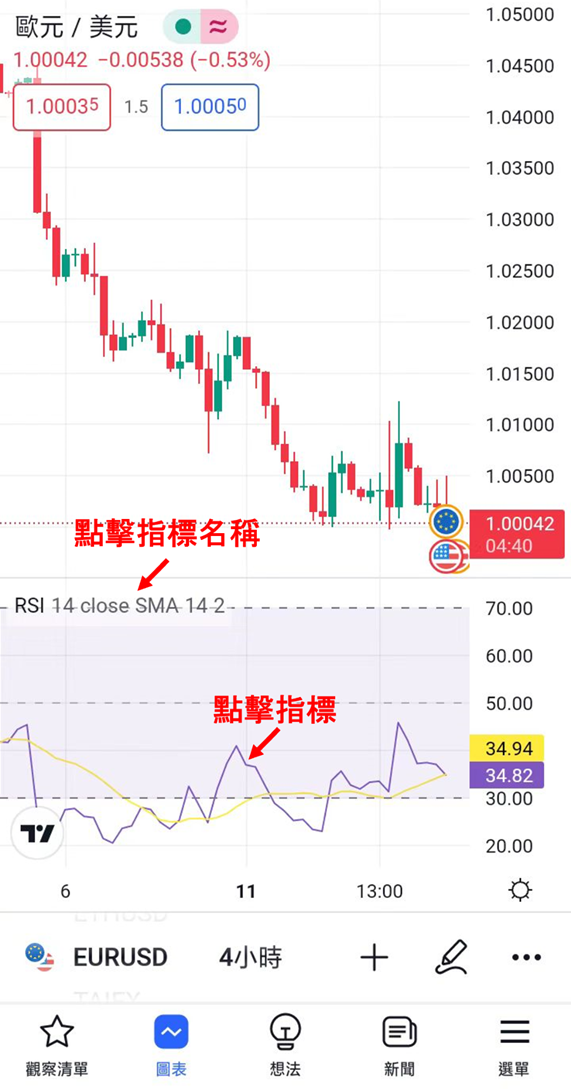
變更指標設置的方法-01
點擊指標名稱右側顯示的齒輪形設置符號,便會顯示設置畫面。
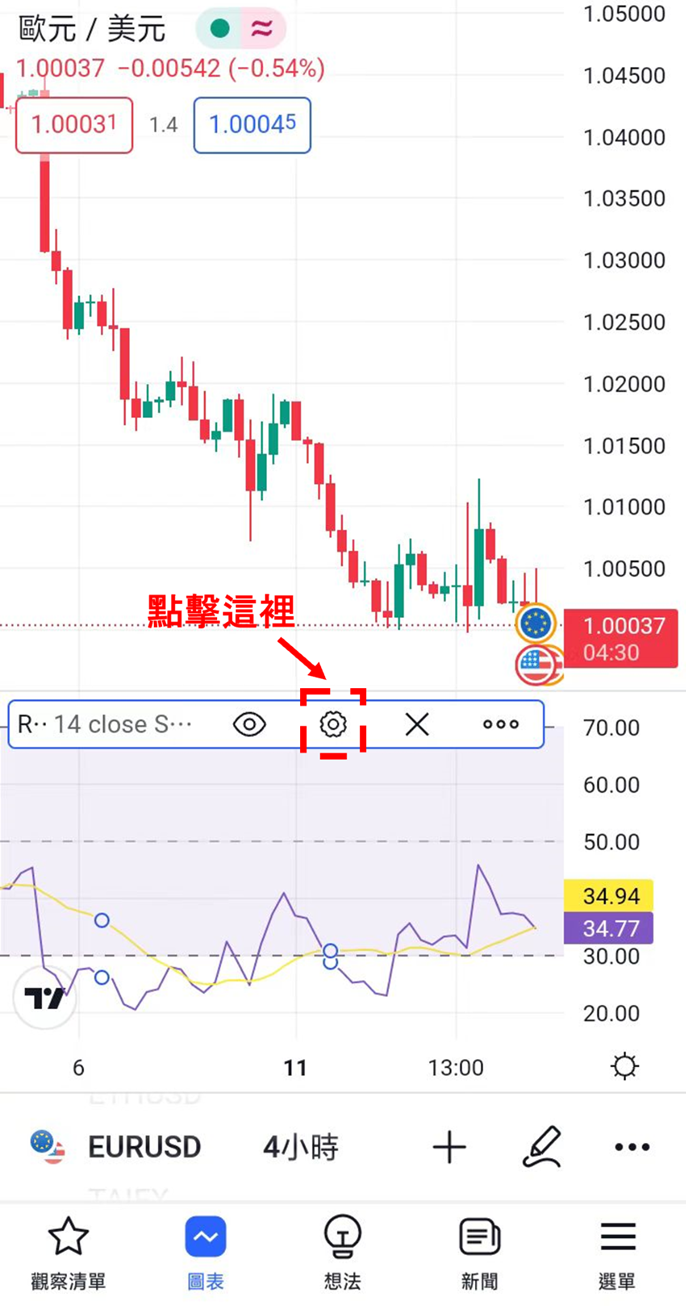
變更指標設置的方法-02
在指標的設置畫面中,基本上區分為「輸入」「樣式」「可見性」,並能透過畫面上方的標籤加以切換。
輸入
可設置顯示中指標的時間週期和週期、用於計算的價格種類等等。依據不同的指標,可供設置的參數也有所不同。
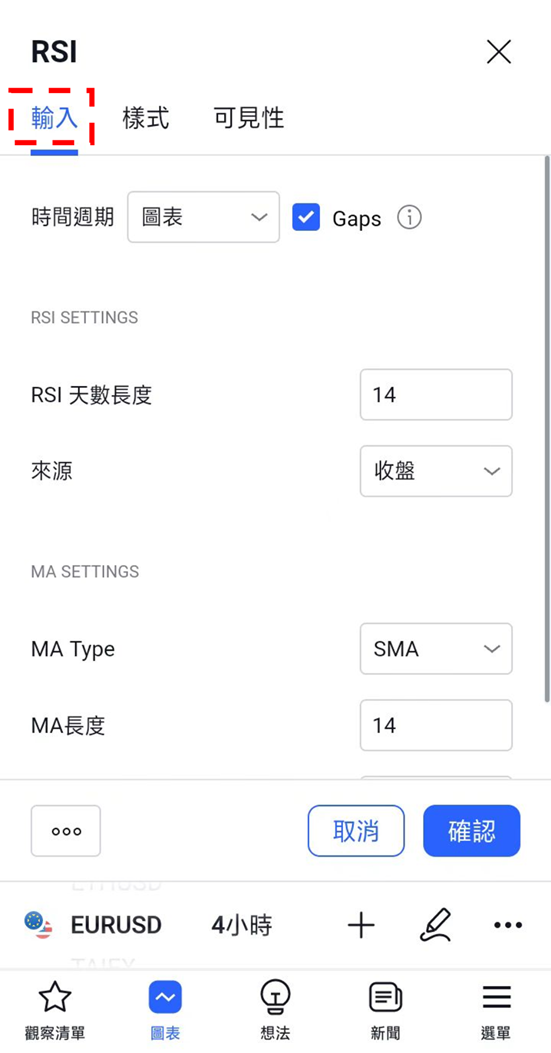
變更指標設置的方法-03
樣式
可設置指標線條的顏色、寬度、線條種類等設計。
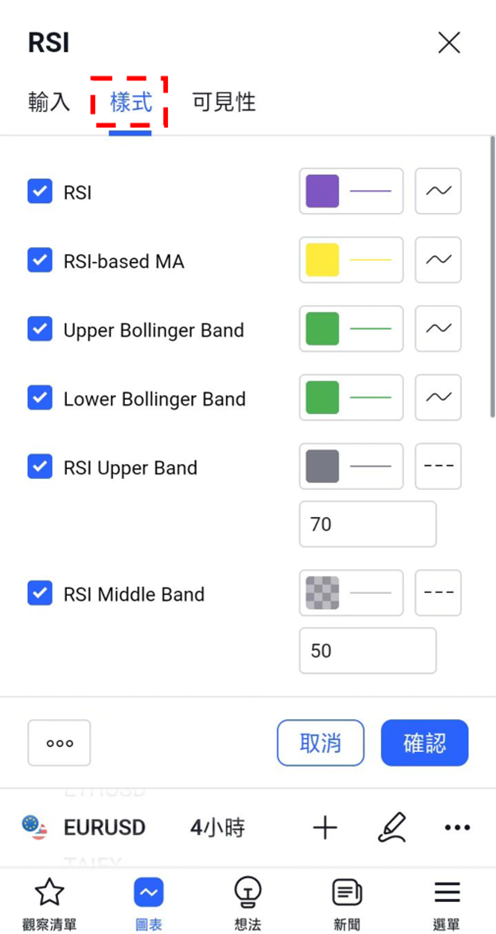
變更指標設置的方法-04
可見性
可根據不同時間週期來設置指標的顯示/隱藏。僅會在勾選的時間軸上顯示指標。舉例來說,亦可採用「只會在日線和週線的時間週期中顯示移動平均線,在分鐘週期和小時週期中顯示布林通道」的方式。
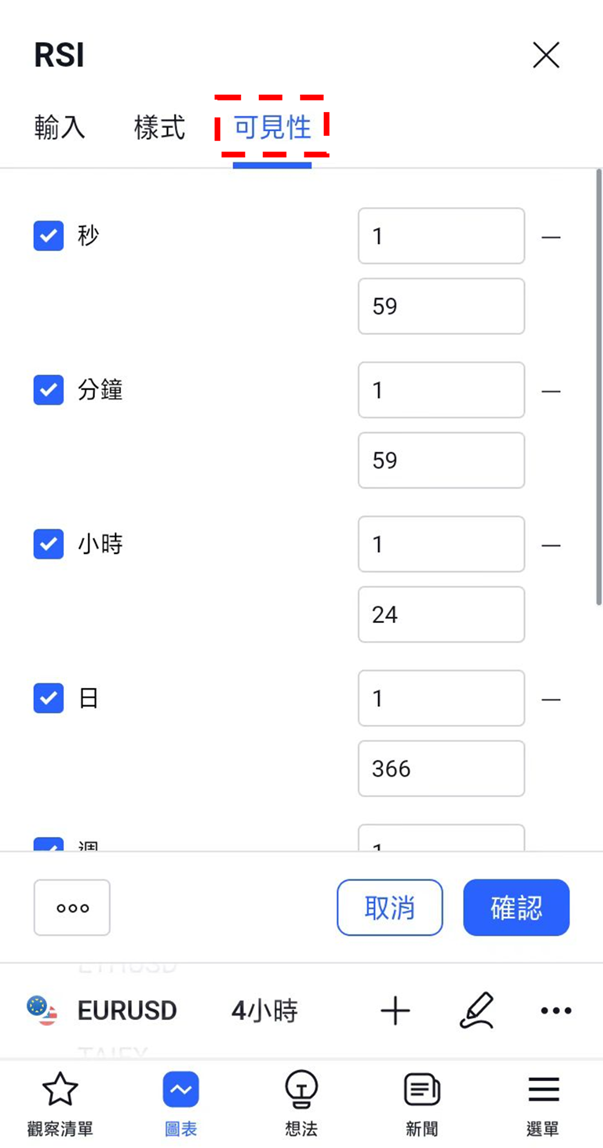
變更指標設置的方法-05
設置完輸入、樣式、可見性之後,在最後點擊「確認」。如此便完成了指標的設置變更。
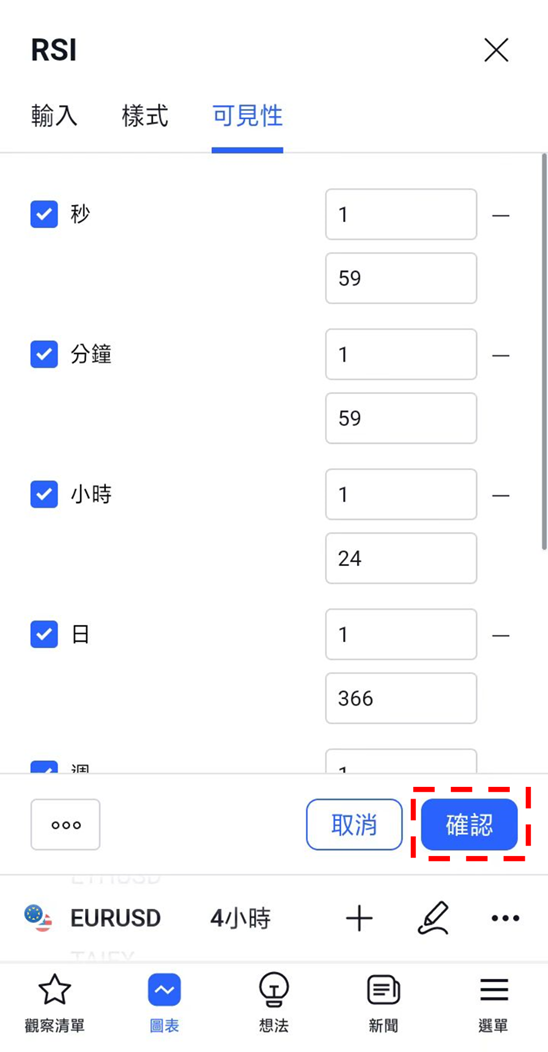
變更指標設置的方法-06
另外,若點擊「確認」左側的「…」符號,將能選擇「重設設置」或「存為系統預設」。「重設設置」便如文字所示,能夠將指標的設置恢復默認。另一方面,「存為系統預設」則可保存指標的設置。下次便會以儲存的設置顯示指標。
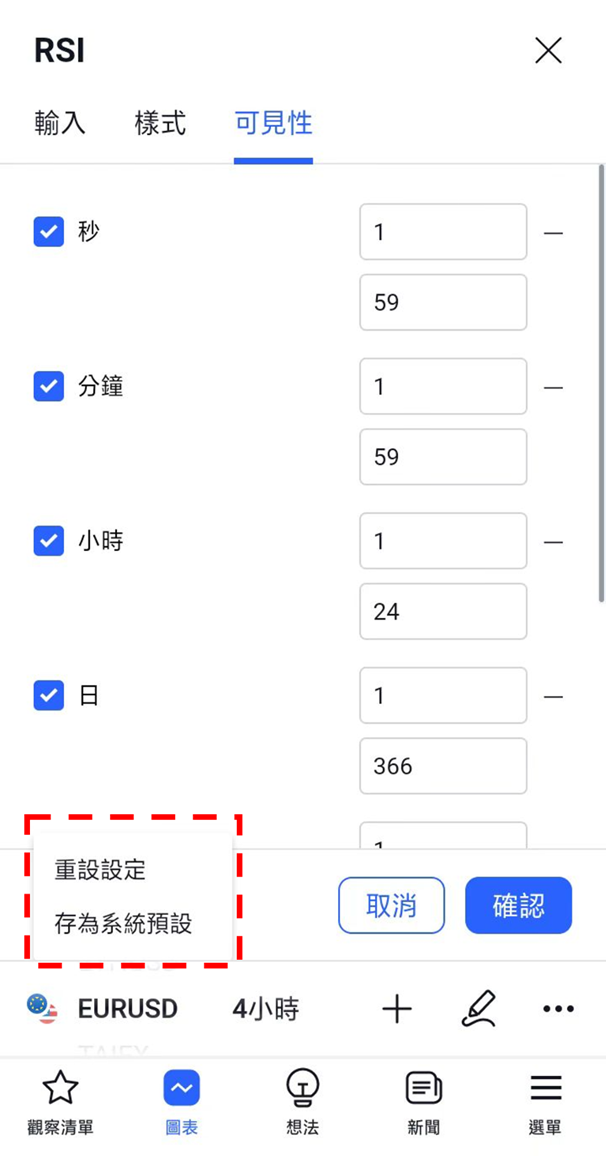
變更指標設置的方法-07
延伸閱讀:
iPhone版TradingView變更圖表上顯示指標的設置方法
TradingView教學
介紹電腦(PC)版,手機版(iPhone與Android)的TradingView使用教學內容。